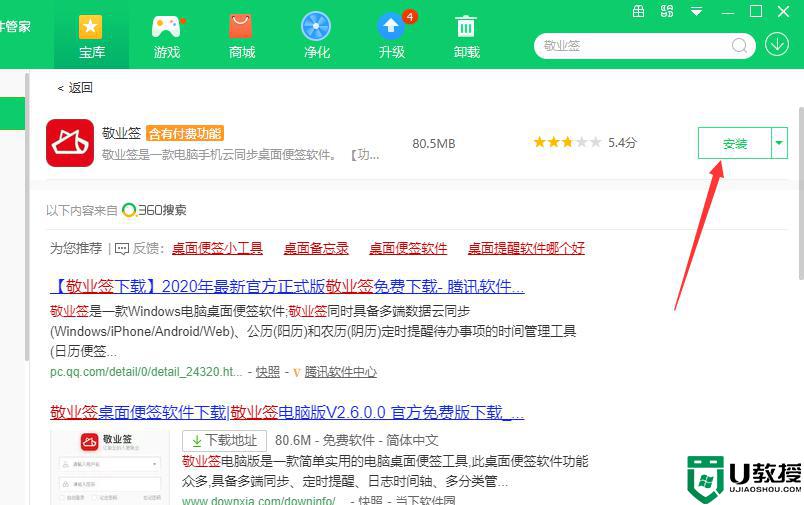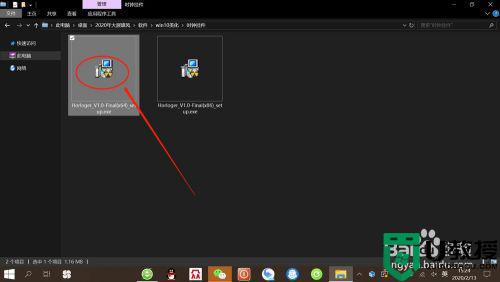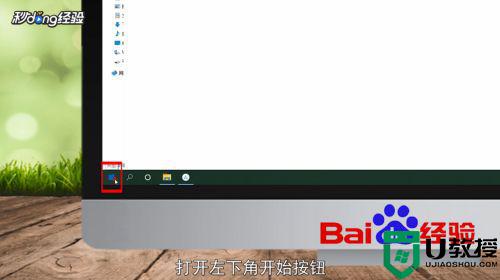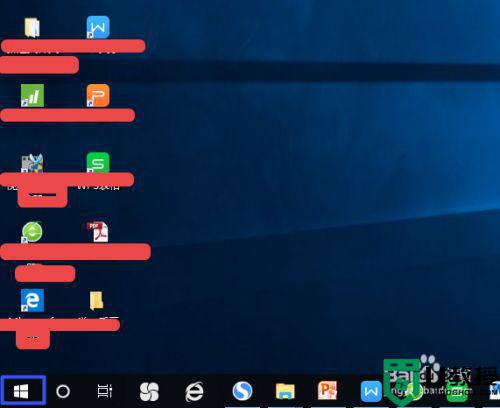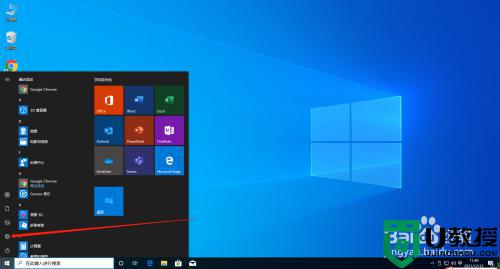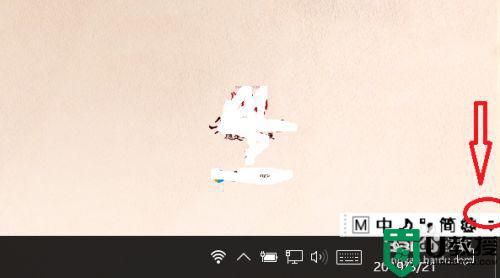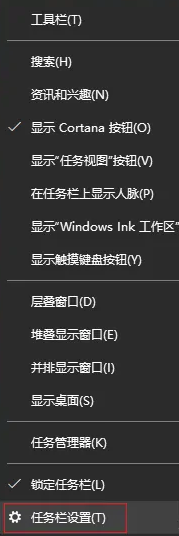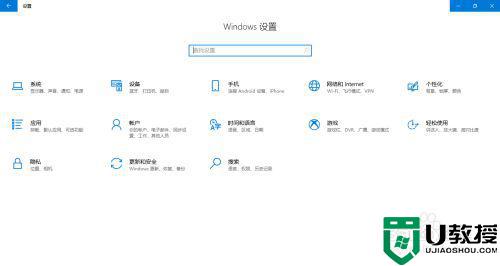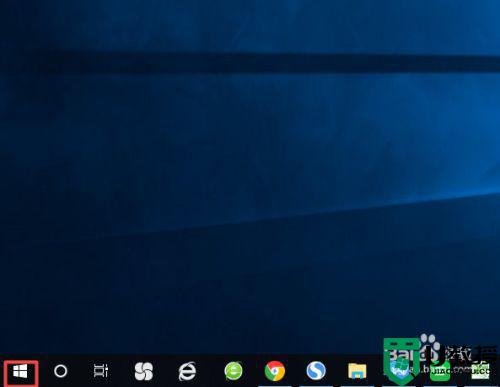怎么让win10语言栏悬浮于桌面 让win10语言栏悬浮于桌面的技巧
时间:2022-06-27作者:mei
通常情况下,win10系统桌面语言栏显示在桌面右下角,有的时候电脑上的语言栏会被隐藏,用起来不是很方便。为了方便打字,我们可以将语言栏悬浮于桌面,一眼就可以打开使用,有什么办法让win10语言栏悬浮于桌面?用户一起按照下文步骤操作设置即可。
1、单击任务栏中的语言图标。

2、在菜单中,选择 “显示语言栏”。
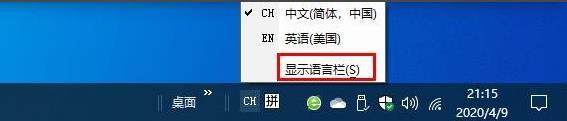
3、这将使语言栏浮动。
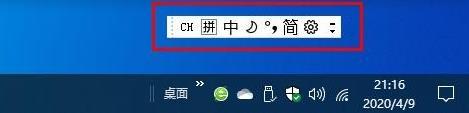
4、或者点击,“高级键盘设置”点击“语言栏选项”。
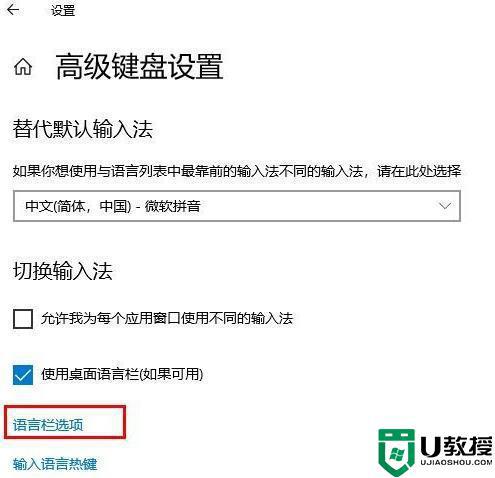
5、选择“悬浮于桌面”选项。
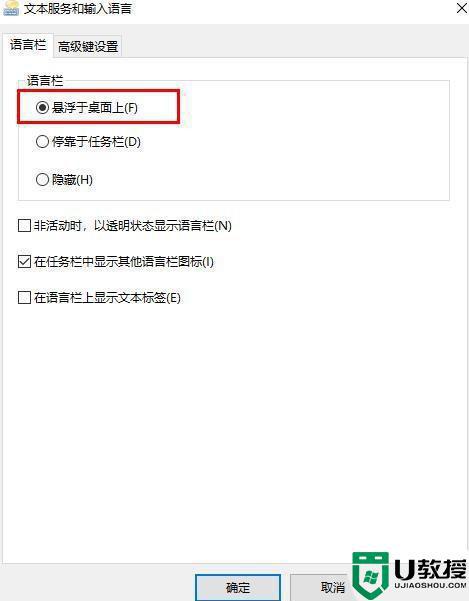
6、单击“确定”。
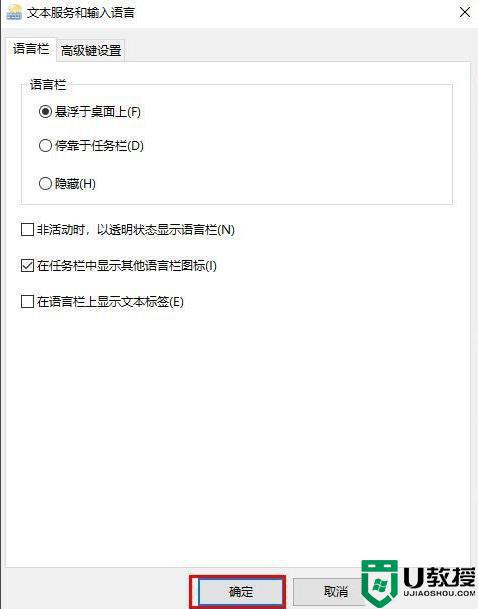
以上详解让win10系统语言栏悬浮于桌面的技巧,有需要的用户按照教程一步一步设置,希望能帮助到大家。